Dicas para iPhone
- 1. Converter vídeo para iPhone+
- 5. Outras dicas+
-
- 5.1 Aplicativos de Download de Vídeo para iPhone
- 5.2 Reproduzir Arquivos MTS no iPad/iPhone
- 5.3 Editar vídeos do YouTube no iPhone
- 5.4 Reproduzir Qualquer WMA no iPhone
- 5.5 Corrigir nenhum som no iPhone
- 5.6 Iluminar um vídeo no iPhone
- 5.7 Mesclar vídeos no iPhone
- 5.8 Usar o recebimento de email no iPhone
- 5.10 Remover o som do vídeo do iPhone
- 5.11 gravar vídeos do YouTube no iPhone
- 5.12 gravação de tela no iPhone
- 5.13 Converter vídeo em áudio para iPhone
- 5.14 Gravar áudio no iPhone
- 5.15 Como gravar um vídeo no iPhone
- 5.16 Converter vídeo em foto ao vivo
- 5.17 Baixar arquivos MP3
- 5.18 Reproduzir filmes em DVD
Sendo um usuário do iOS, sempre pode surgir uma pergunta sobre como cortar um vídeo no iPhone, para que ele possa receber toneladas de curtidas em sua plataforma de mídia social favorita, como Instagram, Facebook etc. Para fazer isso, você precisa de um aplicativo isso simplifica a tarefa de escolher ferramentas e temas de edição, além de permitir a prática de filtros organizados. Dito isto, aqui você aprenderá como economizar seus esforços que você investirá inversamente na análise de um bom programa de como cortar um vídeo no iPhone.
- Parte 1. Como cortar um vídeo do iPhone no Windows e Mac facilmente
- Parte 2. Como cortar um vídeo do iPhone on-line
- Parte 3. 12 Melhores aplicativos para cortar um vídeo no iPhone
Parte 1. Como cortar um vídeo do iPhone no Windows e Mac facilmente
O Wondershare UniConverter é um conversor de vídeo digital rápido e acessível para dispositivos adaptáveis em abundância. Oferece inúmeros recursos offline, bem como em sua versão online. Por ser um aplicativo cheio de recursos, o Wondershare UniConverter é a melhor definição para aparar, cortar, converter, aplicar vários efeitos aos vídeos.
Wondershare UniConverter
Sua caixa de ferramentas de vídeo completa

- Clip vídeos do iPhone em alta velocidade em etapas fáceis.
- Edite vídeos facilmente com corte, corte, mesclagem, adição de legendas, aplicação de efeitos etc.
- Converta vídeo para mais de 1000 formatos, como MKV, AVI, MOV, MP4, etc.
- Converta vídeo para predefinição otimizada para quase todos os dispositivos.
- Velocidade de conversão 30 vezes mais rápida que outros conversores comuns.
- Editor embutido para editar, aprimorar e personalizar seus vídeos.
- Grave vídeos em DVD com mais de 36 modelos gratuitos de DVD.
- SO suportado: Windows 7 de 64 bits ou mais recente, Mac OS 10.11 e posterior.
Etapa 1 Clique em Adicionar arquivos para importar um vídeo.
Inicie o Wondershare UniConverter em seu sistema, garantindo que, selecionando o título Converter na parte superior, clique em Adicionar arquivos , selecione o arquivo de vídeo que você precisa editar clicando em Abrir no canto inferior direito da caixa.
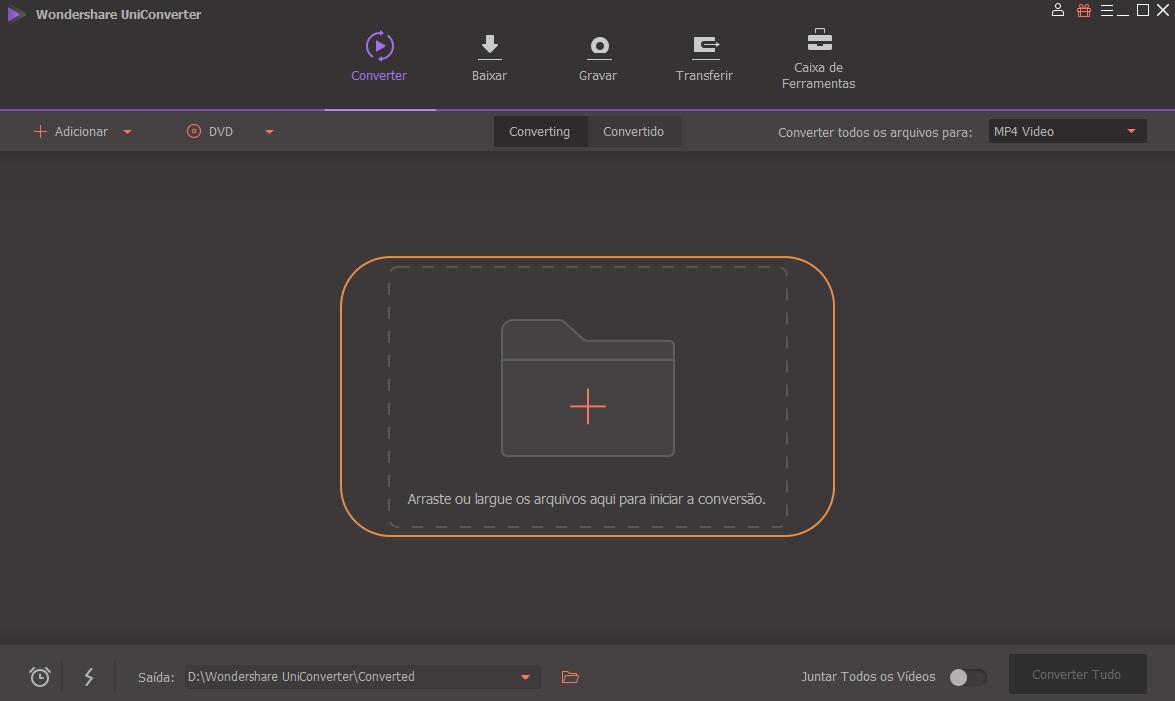
Etapa 2 Aparar, cortar ou adicionar efeitos em um vídeo do iPhone.
Depois de importar o vídeo necessário que você deseja recortar, selecione a duração necessária do vídeo. Aqui você pode ver que o vídeo foi segmentado em várias partes. Depois de se decidir sobre a parte do vídeo que deseja recortar, você pode selecionar a parte desejada. Após a seleção, você deve pressionar o botão Recortar e aplicar o botão OK no painel inferior da sua janela para cortar um vídeo do iPhone.
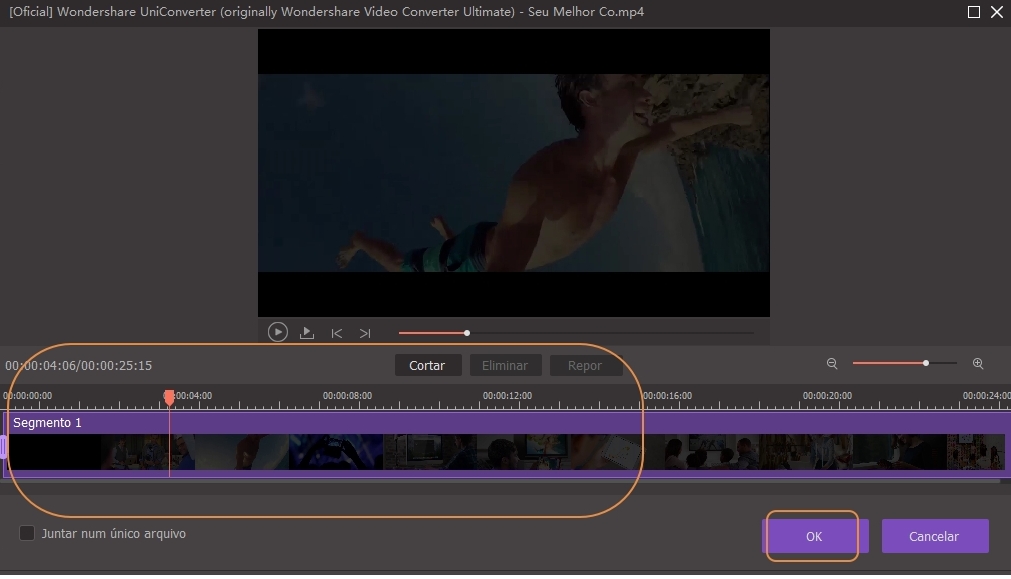
Você também pode selecionar o ícone Cortar ou Efeito , além do ícone Aparar . Clique no filtro de uso preferido na seção Filtros no painel inferior da janela. Use voluntariamente as guias Brilho , Contraste ou Saturação para fazer mais ajustes no filtro aplicado. Clique em OK na parte inferior para salvar as alterações.

Etapa 3 Selecione Formato de saída e Converter.
Quando voltar à janela principal, abra o menu Converter todos os arquivos em no canto superior direito, selecione o formato Apple para confirmar seu dispositivo. Confirme a pasta de saída na parte inferior e clique em Converter .

Parte 2. Como cortar um vídeo do iPhone on-line
O UniConverter on-line é o melhor método acessível, se você achar muito frenético fazer o download de um aplicativo, instalar e depois cortar ou recortar um vídeo do iPhone. O UniConverter on-line faz tudo, e isso com apenas um toque, enquanto converte os vídeos em vários formatos com recursos gratuitos de acesso, tornando-o um site confiável para cortar vídeos no iPhone.
Etapa 1: adicione o vídeo desejado a ser editado.
Abra o site do UniConverter on-line no seu computador, clique em Video Editor e, em seguida, arraste e solte ou Hit para adicionar vídeo , selecione o arquivo de vídeo na caixa exibida e clique em Abrir no canto inferior direito da caixa.
Etapa 2: Selecione a função em Ícones.
Aqui você pode selecionar a função que deseja implementar no seu vídeo.
Etapa 3: Selecione Formato de saída e Converter.
Selecione o formato de saída preferido na barra inferior esquerda, pressione a opção Iniciar para processar o vídeo e, em seguida, você pode salvar o vídeo editado.
Parte 3. 12 Melhores aplicativos para cortar um vídeo no iPhone
- FilmoraGo
É um poderoso aplicativo de edição de vídeo para usuários de iOS com uma idéia de como recortar um vídeo no iPhone, o que certamente criará uma referência para você editar seus vídeos com esse aplicativo. Você pode até criar vídeos engraçados com este aplicativo e reviver sua infância a qualquer momento e em qualquer lugar.
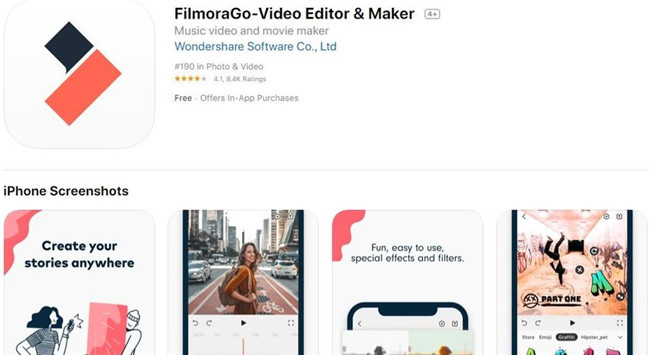
Prós:
- Aplicativo maravilhoso para edição móvel elementar.
Contras:
- Os recursos fornecidos são muito comuns em comparação com a câmera do telefone.
- Aplicativo muito leve, pois não pode editar vídeos pesados.
- Luma Fusion
O Luma Fusion é um aplicativo facilmente acessível e é a resposta para como recortar um vídeo no iPhone , ao mesmo tempo em que apresenta hosts de novos e poderosos recursos com uma nova e elegante interface do usuário. A linha do tempo de início simples oferece aos novos usuários uma vantagem intuitiva, e os profissionais encontrarão todos os recursos poderosos de que precisam.
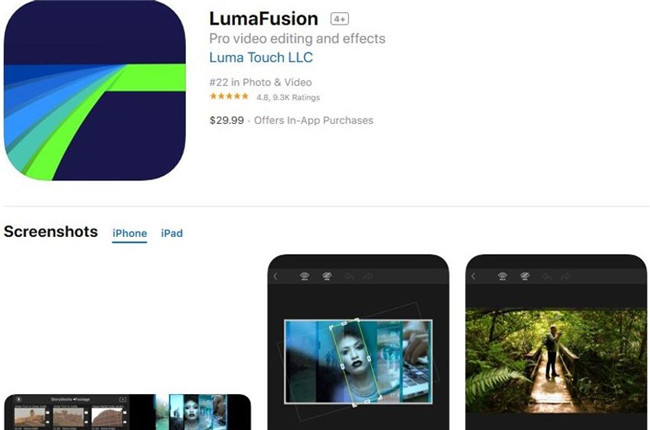
Prós:
- Os recursos tornam este aplicativo totalmente profissional.
Contras:
- Disponível apenas para a plataforma IOS.
- Aplicativo muito caro.
- iMovie
Este aplicativo possui um design definido para um dispositivo iOS, com sua acessibilidade para cortar vídeo em iPhone. Basta escolher seus clipes e adicionar títulos, músicas e efeitos. O iMovie ainda suporta vídeo 4K para filmes impressionantes com qualidade de cinema.
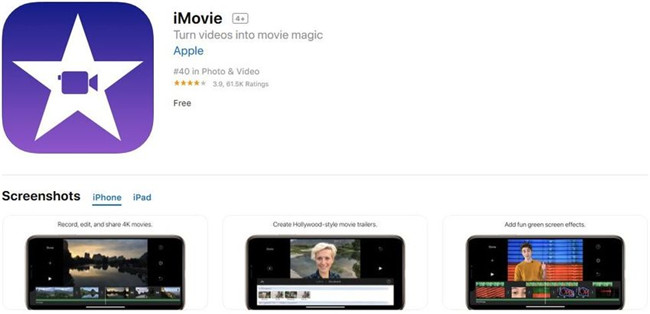
Prós:
- Adaptável para dispositivos iOS e Mac OS.
- As atualizações frequentes exigem a verificação de novos recursos.
Contras:
- Funções muito limitadas para editores de vídeo profissionais.
- Quik
O aplicativo Quik permite cortar vídeos do iPhone rapidamente. Escolha suas fotos sofisticadas ou vídeos capturados e o Quik fará todo o possível para tornar essa foto ou vídeo vivo, implantando seus recursos e sincronizando tudo com uma batida da música.
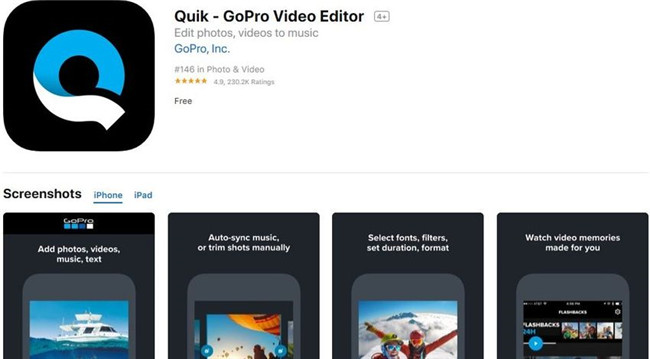
Prós:
- Disponível para a plataforma iOS e Android.
Contras:
- Não suporta muitos recursos de edição.
- Clips
O Clip é um aplicativo gratuito que é tão fácil de usar quanto em como cortar um vídeo no iPhone, criando mágica para seus vídeos e fotos, tornando-os engraçados, colocando imagens animadas e filtros artísticos.
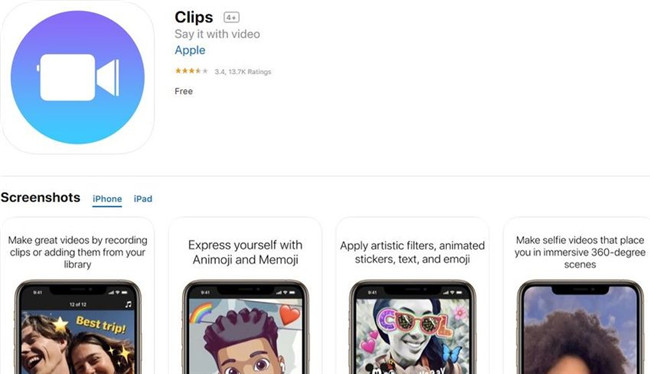
Prós:
- Aplicativo disponível gratuitamente.
Contras:
- Não carrega muitos recursos carregados para um Pro Video Editor.
- VideoGrade
Juntamente com a classificação de cores, é uma parte instintivamente importante da caixa de ferramentas de qualquer editor de vídeo e ajuda os usuários do iOS a questionar como cortar um vídeo no iPhone. É esse o caso quando ele precisa eliminar um tom de cor irritante de uma foto perfeita. O Video Grade é o mais próximo, você terá um controle tão elegante no seu iPhone.
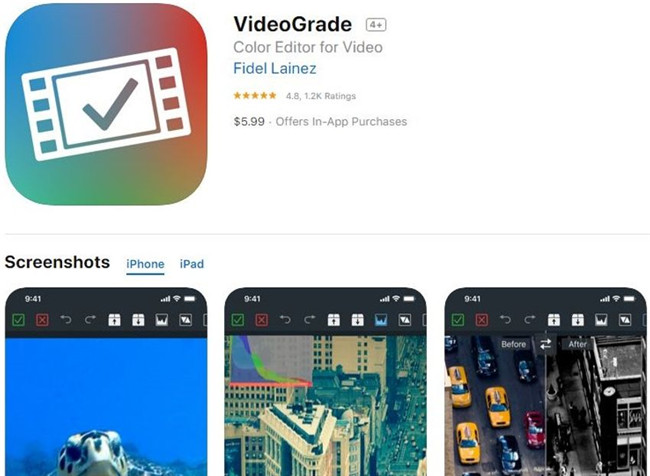
Prós:
- Aplicativo de vital importância para edição, sem nenhum custo.
Contras:
- Não compartilha muito espaço na memória.
- Stop Motion Studio Pro
Você pode pensar que leva muito tempo para editar um filme normal, mas pense naqueles que trabalham sem interrupções nos movimentos de stop-frame, onde você tem sorte de cortar e editar mais de alguns segundos de imagens por dia no clipe de vídeo do iPhone. Além disso, se você é ou precisa ser uma dessas almas, precisa instalar o Stop Motion Studio Pro instantaneamente.
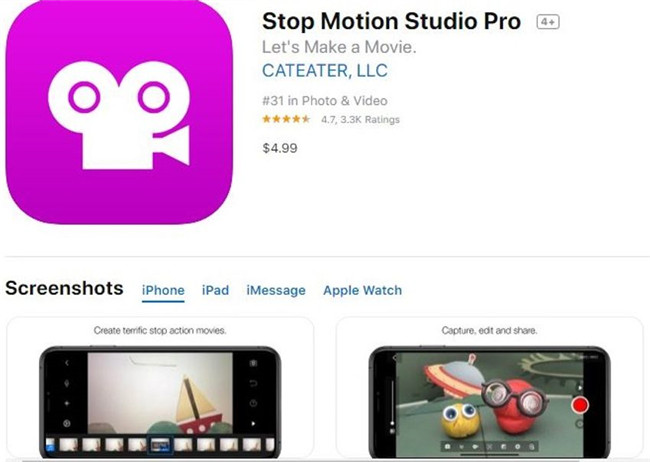
Prós:
- Esta é a melhor aplicação para edição em câmera lenta.
- Você pode usar a câmera do seu telefone para cortar diretamente um clipe.
Contras:
- O recurso stop-frame é limitado apenas até certo ponto.
- Core Animator
O Core Animator permite que você crie animações simples ou complexas do clipe de vídeo do iPhone e assista à reprodução suave em tempo real. Se você já trabalhou com pacotes de animação no passado, encontrará o fluxo de trabalho desses aplicativos muito direto.
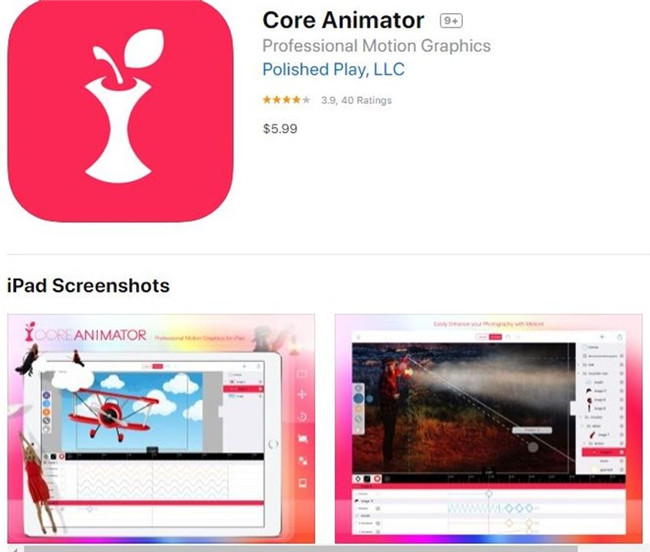
Prós:
- A melhor aplicação de animação com interface fácil de usar.
Contras:
- Uma aplicação simples com um preço elevado.
- Adobe Premiere Clip
Embora este aplicativo esteja vinculado aos produtos de estréia da Adobe, ele ainda brilha como um aplicativo individual para clipe de vídeo em iPhone. O aplicativo permite dois modos de edição: Forma livre e Automática. Onde Automático permite que você grave seus vídeos, o freeform permite controlar seus recursos de edição.
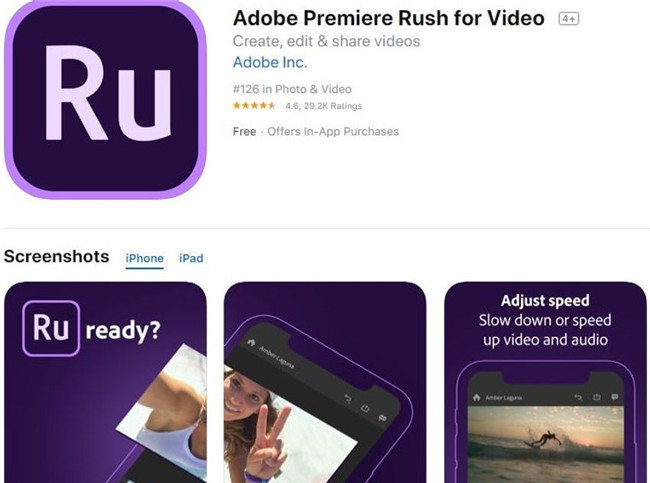
Prós:
- Ele sincroniza com outros aplicativos e possui um sistema de suporte à nuvem criativa.
Contras:
- O aplicativo não pode girar vídeos cortados.
- Splice
Este aplicativo é simplesmente muito poderoso, ajudando profissionais a criar um clipe de vídeo profissional totalmente personalizado para iPhone. Este aplicativo possui recursos avançados de edição de área de trabalho.
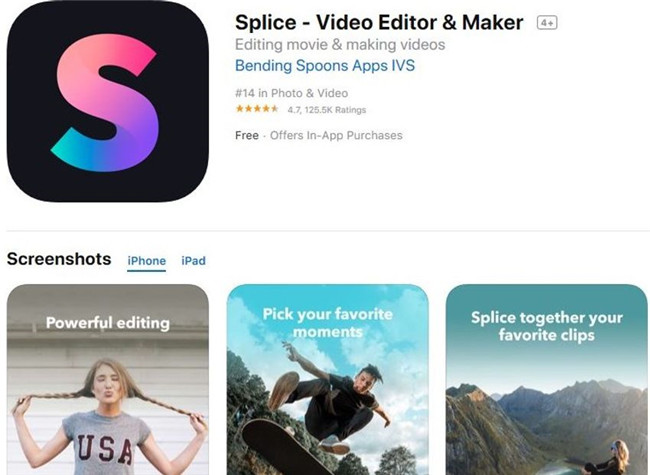
Prós:
- Ele usa memória abundante e é adaptável apenas com a versão mais recente do iOS.
Contras:
- Aplicativo altamente profissional para iniciantes em edição.
- KineMaster
Este é um aplicativo de edição de vídeo completo sobre como cortar um vídeo no iPhone, disponível para todas as plataformas, incluindo o Android. No entanto, os recursos estão em um aplicativo de edição de vídeo profissional, mas é muito fácil de usar.
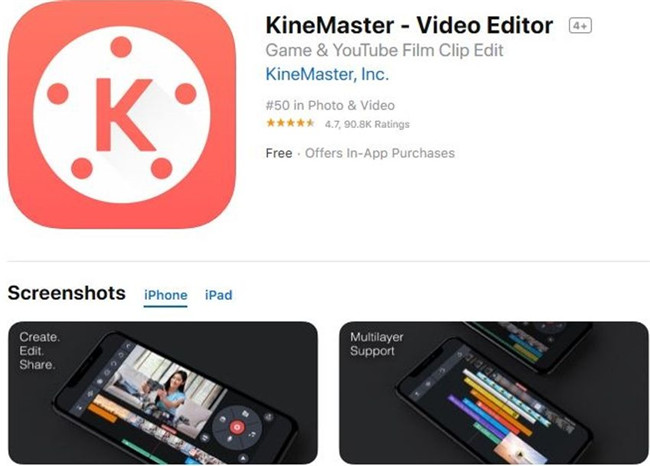
Prós:
- Aplicativo leve compatível com todas as versões do iOS.
Contras:
- O tipo Pro é muito caro.
- 8mm Vintage Camera
Esta é uma aplicação premiada usada por vários diretores de Hollywood para seus filmes para clipes de vídeo em iPhone. Esta aplicação fornece uma gama de lentes para usar nos vídeos.
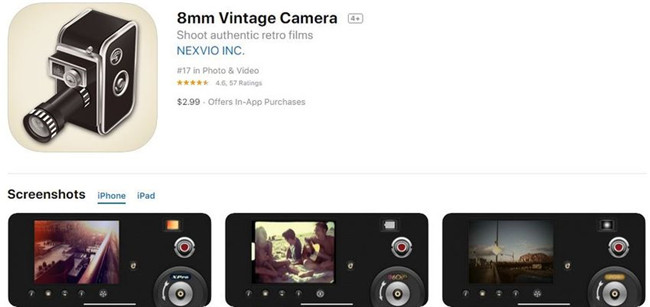
Prós:
- Possui o maior número de texturas; pode-se usar para editar.
Contras:
- Os vídeos cortados exportados não têm grande consistência.
Conclusão
Apesar de termos vários aplicativos de edição de vídeo disponíveis para a plataforma iOS para editar seus vídeos e eles ainda têm todas as opções básicas para tornar suas saídas fascinantes, elas ainda têm limitações em seus recursos. Consequentemente, o Wondershare UniConverter fornece acesso irrestrito a todos os recursos que você pode precisar quando quiser aprender a cortar um vídeo do iPhone ou usar filtros nos seus clipes de vídeo. Também não há limites de tamanho de arquivo ao trabalhar com o software.


